怎么在手机上改变图片大小和像素 如何利用手机改变图片的像素大小
日期: 来源:贝斯特安卓网
在手机摄影越来越普及的今天,如何在手机上改变图片大小和像素成为了摄影爱好者们关注的一个重要问题,随着手机拍照功能的不断提升,我们可以用手机轻松拍摄出高清晰度的照片,但有时候我们可能需要调整照片的像素大小以适应不同的需求。利用手机改变图片的像素大小可以通过一些简单的操作来实现,让我们一起来了解一下吧。
如何利用手机改变图片的像素大小
具体方法:
1.如下图,图片原像素为:2160*1920 2.19MB。
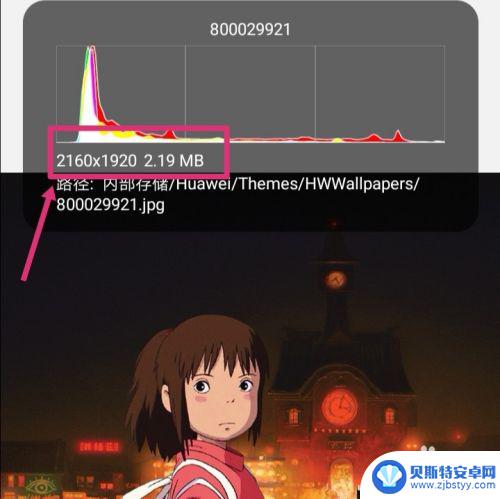
2.返回手机,进入手机设置,点搜索。
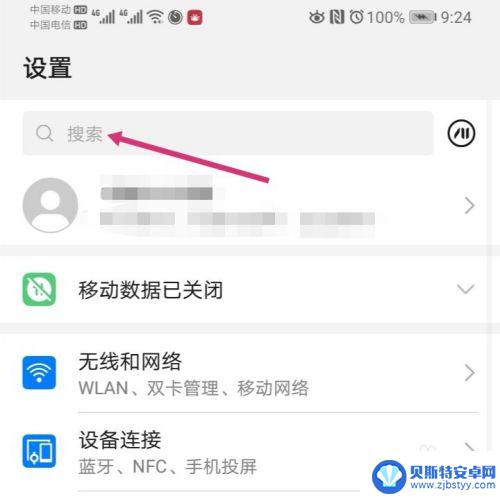
3.搜索智能分辨率,然后再点击智能分辨率。
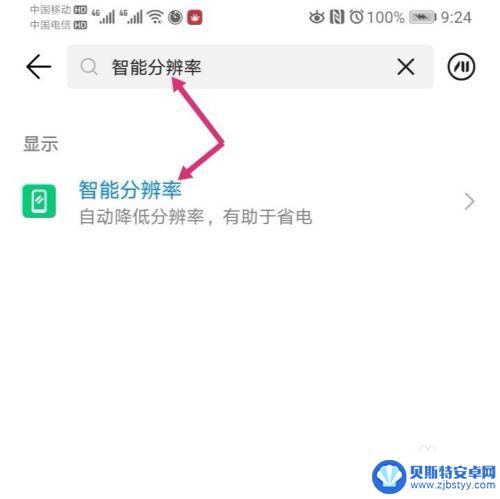
4.进入智能分辨率,把智能分辨率关闭,同时,勾选较低的像素。
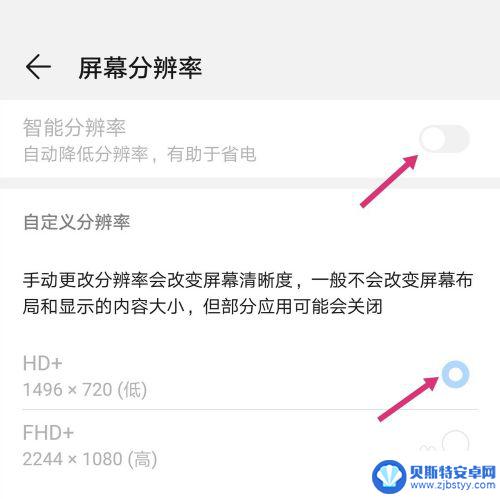
5.关闭智能分辨率后,使用手机截取原图。

6.之后点击编辑。
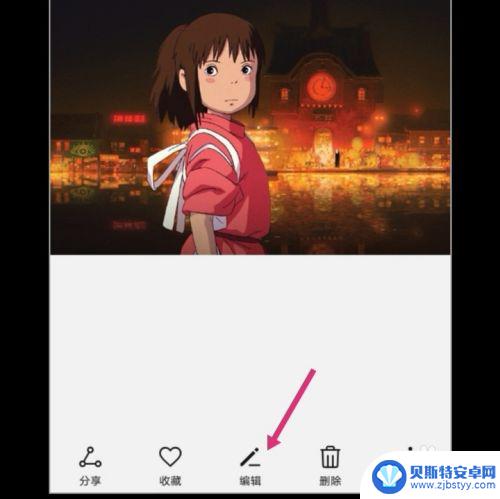
7.进入编辑,拉动图片的四个框。调整到原图大小,然后保存图片。
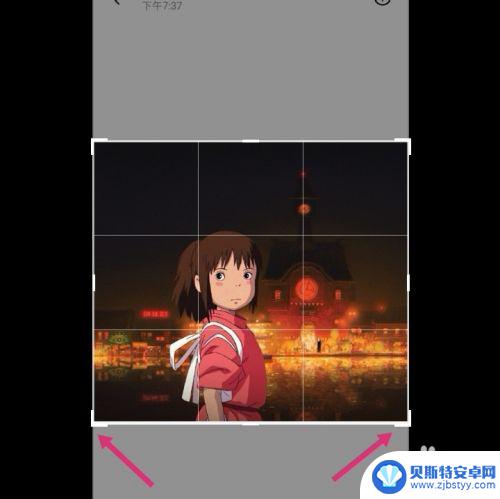
8.调整好的图片,像素就更改成如下大小了:575*516 82.31 KB。
如果要把像素变大一点,选择较高的分辨率。然后调整图片即可。
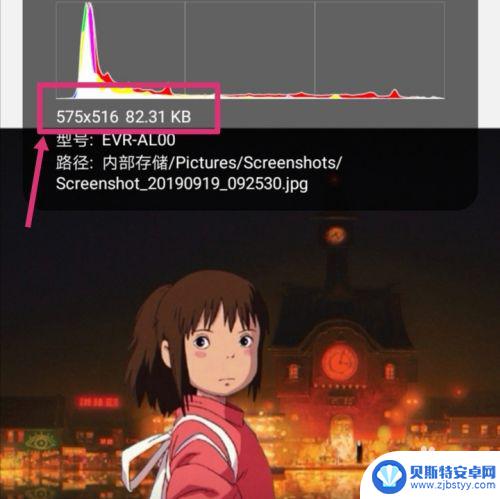
以上就是关于如何在手机上调整图片大小和像素的全部内容,如果有遇到相同情况的用户,可以按照小编的方法来解决。












